Publicité
Mis à jour par Tina Sieber le 23 février 2017.
Cortana a de nombreux maîtres, mais son vrai Master Chief n'est autre que Microsoft. En avril, Microsoft a fait de son navigateur Edge et de son moteur de recherche Bing le choix exclusif pour les résultats de recherche Cortana. En d'autres termes, Cortana ignorera les paramètres de votre navigateur par défaut.
Microsoft peut avoir de bonnes raisons, mais vous devez choisir si vous souhaitez ou non suivre les préférences de Master Chief. Nous allons vous montrer comment vous pouvez interférer avec le commandement du Master Chief et utiliser Cortana votre navigateur par défaut 5 raisons pour lesquelles vous ne devriez pas encore passer à Microsoft EdgeMicrosoft Edge vaut-il la peine d'être utilisé alors que Chrome, Firefox et Opera sont toujours là? Edge est-il assez bon pour être votre navigateur principal? Lire la suite et moteur de recherche préféré.
Mises à jour:
- Depuis le 14 février 2017 (Build 15031, Windows 10 Insider Preview), vous pouvez toujours ouvrir les résultats de recherche de Cortana dans votre navigateur préféré.
- En plus de l'outil que nous avions initialement recommandé (SearchWithMyBrowser), nous avons ajouté un outil alternatif appelé EdgeDeflector (voir ci-dessous).
- De plus, l'extension Chrome précédemment recommandée pour rediriger Bing vers la recherche Google a été retirée de la boutique en ligne Chrome. Veuillez utiliser Chrometana à la place (voir ci-dessous).
Principes de base de la recherche Cortana
Les versions précédentes de Windows contenaient une barre de recherche dans le menu Démarrer. Chaque fois que vous frappez le Touche Windows, qui ouvre toujours le menu Démarrer, le curseur se trouverait dans le champ de texte, vous permettant de rechercher votre ordinateur. Dans Windows 10, la barre de recherche est passée du menu Démarrer à la barre des tâches, bien qu'elle puisse être masquée ou réduite à l'icône circulaire Cortana. Cliquez avec le bouton droit sur le Barre des tâches et sélectionnez Cortana pour étendre vos options.
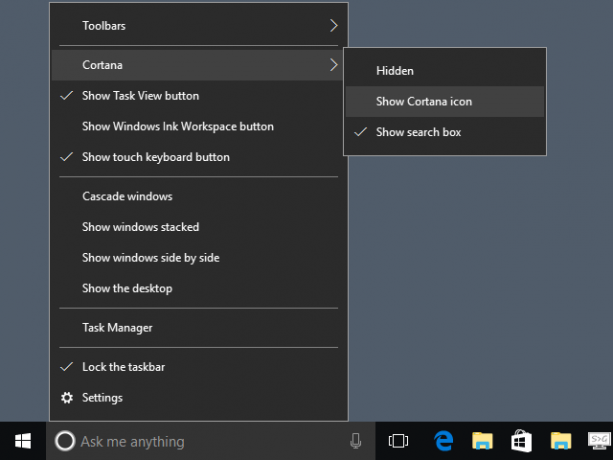
Bien que vous puissiez toujours toucher le Touche Windows pour lancer une recherche, un autre Raccourci clavier Windows 10 être au courant est Touche Windows + Q. Dans les deux cas, vous pouvez tout demander à Cortana. Quand vous frappez Revenir après avoir entré votre recherche, elle ouvrira Meilleure correspondance. Vous pouvez également utiliser le flèches haut et bas pour sélectionner d'autres résultats ou cliquez sur LANGUETTE trois fois pour passer aux catégories de recherche, ce qui peut aider à affiner votre recherche.
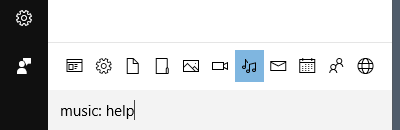
Lorsque Cortana ne trouve pas de résultat, elle effectue une recherche en ligne. Et c'est là que les choses peuvent devenir frustrantes.
Pourquoi Microsoft a lié Cortana à Edge et Bing
Microsoft explique que «Cortana a été conçu pour fonctionner avec Microsoft Edge et est propulsé par Bing» pour offrir «des expériences de recherche personnelle de bout en bout». Par exemple, vous pouvez demander à Cortana d'afficher vous à proximité des restaurants, laissez-la vous aider à acheter des billets de concert ou demandez-lui de résoudre les problèmes matériels, ce qui vous mènera à une aide vidéo exclusive à Bing réponses. Les autres fournisseurs de recherche ne peuvent pas fournir cette même expérience personnalisée.

Pour protéger la conception de recherche intégrée de Windows 10, Microsoft a décidé de rendre un peu plus difficile l'utilisation d'autres navigateurs et moteurs de recherche avec Cortana. En associant Cortana à Edge et Bing, Microsoft peut garantir une «expérience de recherche personnalisée de bout en bout» car ils ont un contrôle total sur la façon dont ces services gèrent les demandes de recherche.
À la baisse, Microsoft peut également vous proposer des offres, des publicités et des services personnalisés, adaptés à vos besoins. À son tour, cela répondra au besoin de Microsoft de générer des revenus dans le économie du logiciel en tant que service; chaque clic dans Bing compte.

Si vous avez profité des services de Cortana et Résultats de recherche Bing dans Microsoft Edge Comment effacer l'historique du navigateur et réinitialiser complètement Microsoft EdgeEst-il facile d'effacer l'intégralité de votre historique de navigation et de réinitialiser le navigateur à un état «propre» sur Microsoft Edge? Nous vous accompagnons pas à pas. Lire la suite , nous vous recommandons fortement de conserver les paramètres par défaut. Sinon, voici comment vous pouvez aider Cortana à échapper au sort du Master Chief…
Comment effectuer une recherche Cortana dans votre navigateur par défaut
1. EdgeDeflector
Télécharger EdgeDeflector depuis GitHub et copiez le fichier EXE dans un dossier de votre choix pour un stockage permanent, par ex. «C: \ Program Files \ EdgeDeflector». Exécutez ensuite le programme et laissez-le configurer votre système. À ce stade, vous devrez peut-être redémarrer pour déclencher la boîte de dialogue finale requise pour configurer la redirection ou…
Si la boîte de dialogue ne s'affiche pas, vous pouvez sélectionner manuellement EdgeDeflector à la place. Ouvrez les paramètres Windows (Touche Windows + I) et allez à Applications> Applications par défaut> Choisir les applications par défaut par protocole. Ici, trouvez le MICROSOFT-EDGE entrée et sélectionnez Choisissez une valeur par défaut. Lorsque vous cliquez dessus, un menu avec des options devrait apparaître, y compris EdgeDeflector.
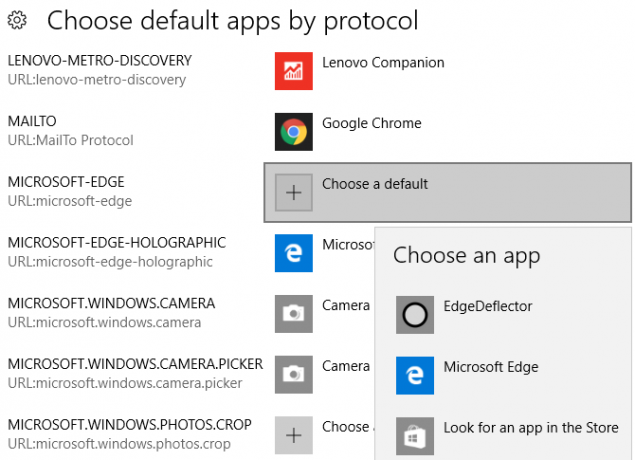
La prochaine fois que vous utiliserez Cortana pour effectuer une recherche sur le Web, Windows devrait vous demander Comment voulez-vous ouvrir cela? Choisir EdgeDeflector et Utilisez toujours cette application, puis confirmez avec D'accord.
Vous pouvez en savoir plus sur EdgeDeflector dans cet article par son créateur Daniel Aleksandersen.
2. SearchWithMyBrowser
La vulnérabilité signalé pour cet outil plus tôt a depuis été corrigé et le développeur a ajouté un programme d'installation pratique. Si vous avez déjà installé cet utilitaire, vous trouverez ci-dessous des instructions pour le désinstaller.
Installer SearchWithMyBrowser
Aller à SearchWithMyBrowser sur GitHub, cliquez sur le vert Cloner ou télécharger bouton en haut à droite, sélectionnez Télécharger ZIP, attendez la fin du téléchargement et extrait le package ZIP (clic droit> Extraire tout…).
Pour créer le programme, dirigez-vous vers le dossier dans lequel vous avez extrait les fichiers (SearchWithMyBrowser-master) et exécutez la commande make.cmd fichier. Vous pouvez également compiler manuellement le programme, et pour cela, vous devriez voir les instructions sur GitHub.
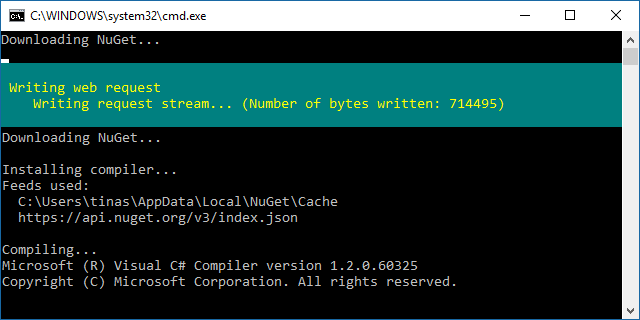
Pour installer le programme et le laisser apporter des modifications au registre, exécutez le install.cmd fichier. Une invite de commande s'ouvre et vous demande de déplacer le SearchWithMyBrowser.exe vers un emplacement permanent de votre choix, puis collez le chemin d'accès à son nouvel emplacement dans l'invite de commande, y compris le fichier lui-même, par exemple «C: \ Users \ tinas \ Downloads \ SearchWithMyBrowser.exe». L'invite contient également des instructions sur la façon de copier le chemin d'accès au fichier.
Pointe: Pour supprimer les guillemets, utilisez le touches fléchées gauche / droite pour se déplacer entre l'avant et l'arrière du chemin du fichier.
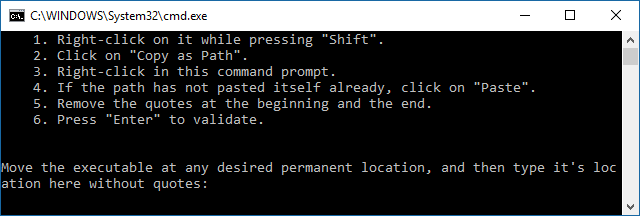
Lorsque le chemin d'accès au fichier semble bon, appuyez sur Entrer, suivi par n'importe quelle clé procéder. Ensuite, Windows vous demandera Comment voulez-vous ouvrir cela? Choisir SearchWithMyBrowser.exe et cliquez D'accord.
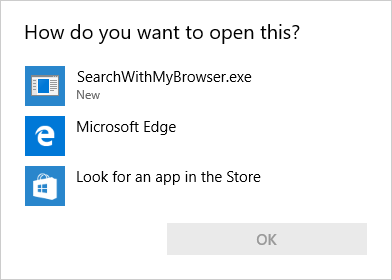
Redémarrez et sélectionnez l'application
Redémarrez maintenant votre ordinateur! Plusieurs personnes ont commenté pour nous faire savoir que cette étape était nécessaire avant que le tweak ne fonctionne. Les commentaires ont également confirmé que les paramètres fonctionnent toujours après la mise à jour anniversaire à Windows 10 version 1607. En outre, il fonctionne également dans le Mise à jour des créateurs 11+ nouvelles fonctionnalités à venir sur Windows 10 en 2017La mise à jour de Windows 10 Creators est prévue au printemps 2017. Nous avons compilé les plus grandes mises à jour et nouvelles fonctionnalités que vous pouvez attendre. Lire la suite Aperçu d'initié.
La prochaine fois que vous utiliserez Cortana pour effectuer une recherche sur le Web, elle vous demandera à nouveau quelle application utiliser. Faites la même sélection que celle décrite ci-dessus et vérifiez Utilisez toujours cette application. Cortana utilisera désormais toujours votre navigateur par défaut Comment changer les applications et les paramètres par défaut dans Windows 10Voici comment modifier les programmes par défaut dans Windows 10 si vous n'êtes pas satisfait de la façon dont le système d'exploitation se comporte hors de la boîte. Lire la suite pour ouvrir les résultats de la recherche. Pour nous, cela a fonctionné sans redémarrer Windows, mais certains utilisateurs ont signalé qu'un redémarrage était nécessaire.
Encore une fois, vous pouvez effectuer manuellement les modifications de registre requises, comme décrit sur GitHub.
Désinstaller SearchWithMyBrowser
Pour restaurer le comportement par défaut de Cortana, lancez une invite de commande élevée (Touche Windows + X> Invite de commandes (Admin)) et entrez le chemin d'accès complet à SearchWithMyBrowser.exe, suivi de la commande /unregister. Dans mon cas, cela ressemble à ceci:
"C: \ Users \ tinas \ Downloads \ SearchWithMyBrowser-master \ SearchWithMyBrowser.exe" / désinscrire
Vous pouvez également supprimer manuellement les entrées de registre suivantes:
HKEY_LOCAL_MACHINE \ SOFTWARE \ Classes \ SearchWithMyBrowser. HKEY_LOCAL_MACHINE \ SOFTWARE \ SearchWithMyBrowser. HKEY_LOCAL_MACHINE \ SOFTWARE \ RegisteredApplications \ SearchWithMyBrowserPour modifier le registre, suivez ces étapes à vos risques et périls: Appuyez sur Touche Windows + R pour lancer le menu Exécuter, entrez regeditet appuyez sur Entrer. Dans l'éditeur de registre, recherchez les entrées de registre répertoriées ci-dessus et supprimez-les.
Comment faire pour que Cortana utilise votre moteur de recherche préféré
Si votre navigateur ne redirige pas automatiquement la recherche Bing vers votre moteur de recherche par défaut, vous pouvez utiliser un extension de navigateur Tout ce que vous devez savoir sur les extensions de navigateur Microsoft EdgeLa seule fonctionnalité manquante de Microsoft Edge est les extensions. Windows Insiders peut désormais tester les premières extensions officielles et porter manuellement les extensions depuis Google Chrome. Nous vous montrons tout ce que vous devez savoir. Lire la suite pour obtenir ce comportement.
Extensions Chrome pour rediriger votre recherche:
- Chrometana, prend en charge Google, DuckDuckGo et Yahoo! chercher. La page de téléchargement indique qu'elle est cassée, mais une fois que vous avez configuré SearchWithYourBrowser, cela fonctionnera bien. Nous avons précédemment couvert Chrometana comme un moyen de faire oublier à Cortana que Bing existe Comment faire en sorte que Cortana oublie que Bing existe mêmeSi vous aimez utiliser Cortana mais détestez utiliser Bing, voici un moyen simple de rediriger toutes les recherches Cortana loin de Bing! Lire la suite .
- Requis, est une extension complète pour gérer les requêtes HTTP. Après l'installation, configurez-le via http://web.requestly.in/#new/Replace et RemplacerBingAvecGoogle.
Notez que la redirection de vos requêtes de recherche à l'aide d'une extension de navigateur peut introduire un petit délai.
Hé Cortana, merci de votre collaboration!
Cortana est un assistant numérique puissant 6 choses les plus cool que vous pouvez contrôler avec Cortana dans Windows 10Cortana peut vous aider à passer les mains libres sur Windows 10. Vous pouvez la laisser rechercher vos fichiers et le Web, faire des calculs ou consulter les prévisions météorologiques. Ici, nous couvrons certaines de ses compétences les plus cool. Lire la suite qui peut vous aider organisez votre vie Comment faire en sorte que Cortana organise votre vieVotre vie est si complexe que vous méritez un assistant personnel. Rencontrez Cortana, votre assistant virtuel prêt à servir du bout de votre langue. Nous vous montrerons comment déléguer efficacement des tâches à Cortana. Lire la suite .
Il est vrai que vous aurez la meilleure expérience si vous utilisez les outils conçus pour fonctionner avec Cortana. Cependant, Microsoft ne doit pas supposer qu'il sait ce qui vous convient le mieux, c'est pourquoi des solutions de contournement comme celles décrites ci-dessus existent.
Cela dit, vous devriez faire l'expérience de Cortana au maximum avant de la couper du Master Chief ou désactiver complètement Cortana Comment configurer Cortana et la supprimer dans Windows 10Cortana est le plus grand outil de productivité de Microsoft depuis Office. Nous vous montrerons comment démarrer avec l'assistant numérique de Windows 10 ou comment désactiver Cortana pour une meilleure confidentialité. Lire la suite .
Quelle a été votre expérience avec Cortana? Avez-vous trouvé des résultats de recherche Bing personnalisés que vous appréciez vraiment? Qu'est-ce qui vous donne envie d'utiliser Cortana avec votre navigateur et moteur de recherche par défaut? Veuillez partager dans les commentaires!
Tina écrit sur la technologie grand public depuis plus d'une décennie. Elle est titulaire d'un doctorat en sciences naturelles, d'un diplomate allemand et d'un MSc suédois. Son expérience analytique l'a aidée à exceller en tant que journaliste technologique chez MakeUseOf, où elle gère désormais la recherche et les opérations sur les mots clés.

